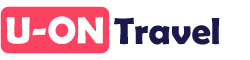Чтобы посмотреть общие шаблоны документов, зайдите в раздел Настройки - Шаблоны документов.
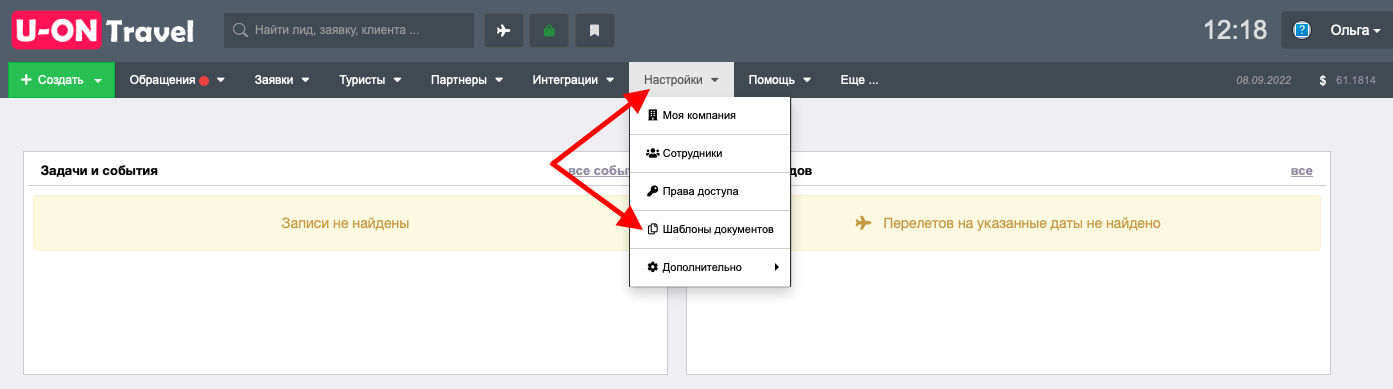
В данном разделе расположены в открытом доступе все шаблоны документов для работы. Самый главный это конечно же "Договор с клиентом". Чтобы посмотреть документ, нажмите на кнопку "Изменить" напротив шаблона.
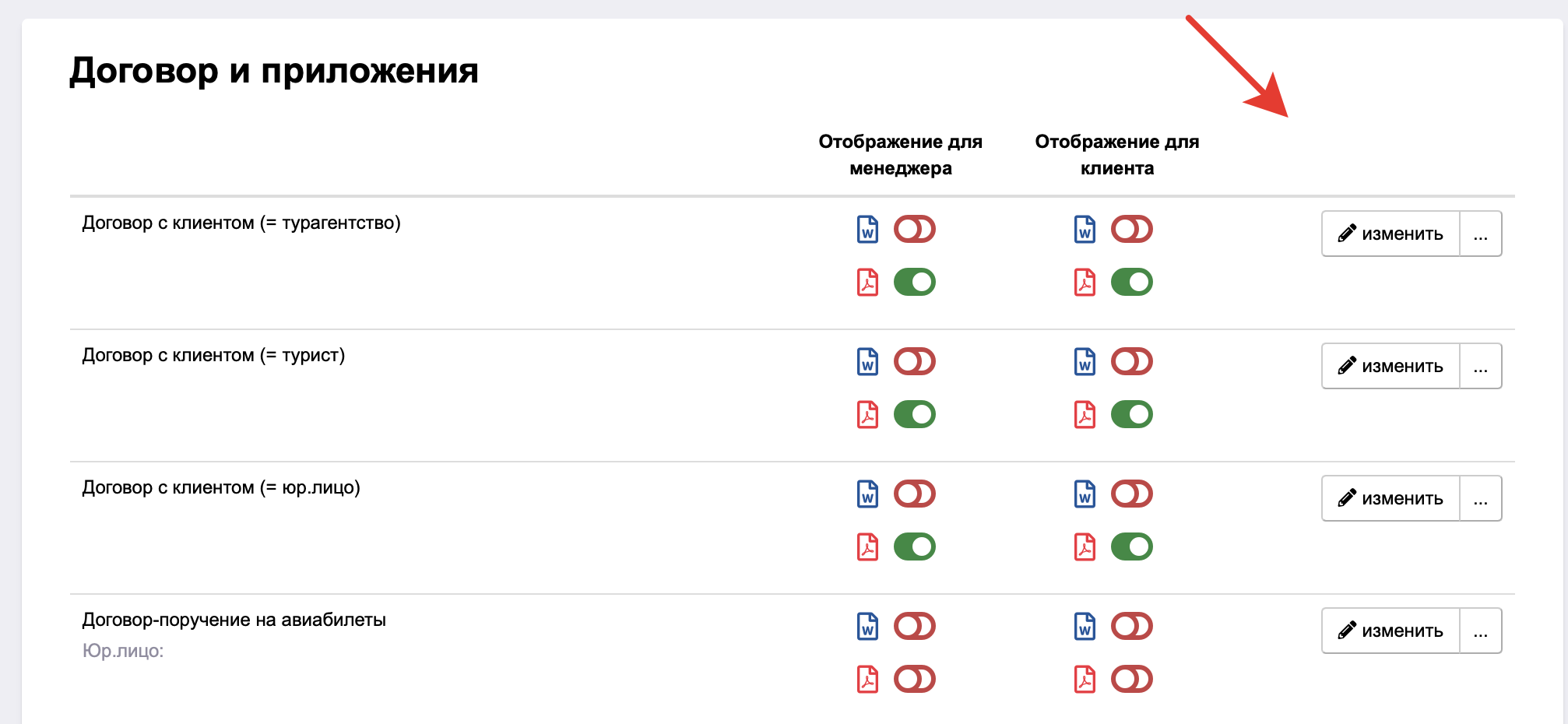
ВАЖНО! Почему договора с клиентом три? В качестве вашего клиента может быть как физическое лицо, так и корпоративный клиент. А еще вы можете продавать туры от другого турагентства, вот почему мы сделали 3 разных договора для удобства работы.
Вы можете добавлять новые шаблоны документов в своем кабинете. Для этого нажмите на кнопку "Добавить", скопируйте текст документа и вставьте его в наш редактор.
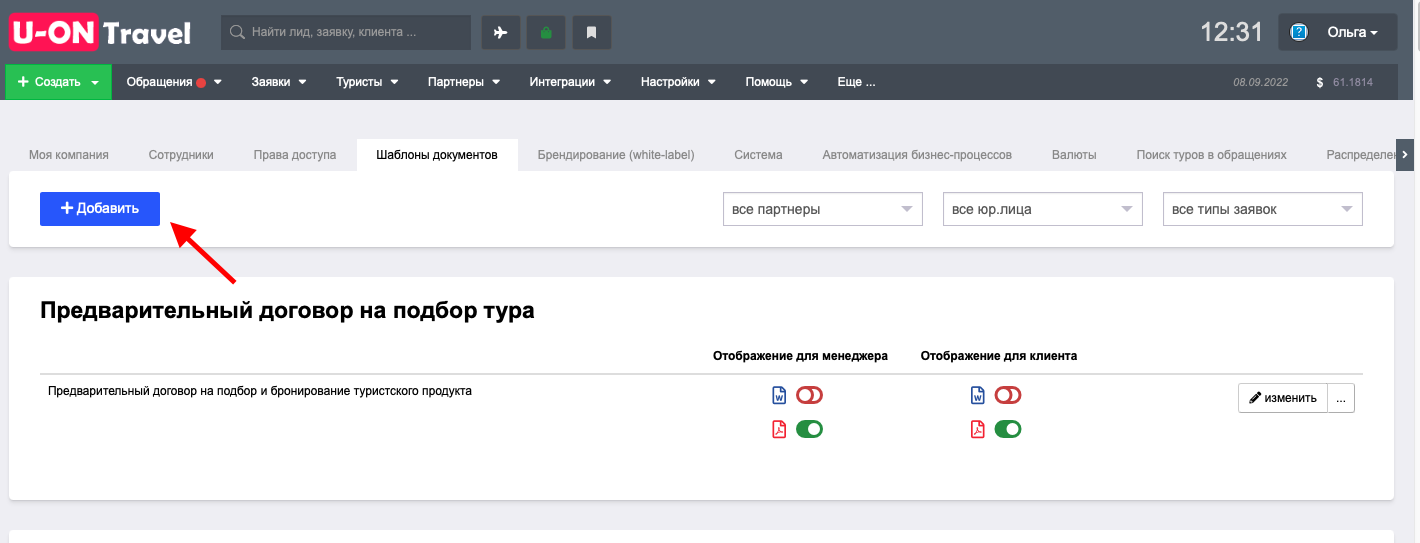
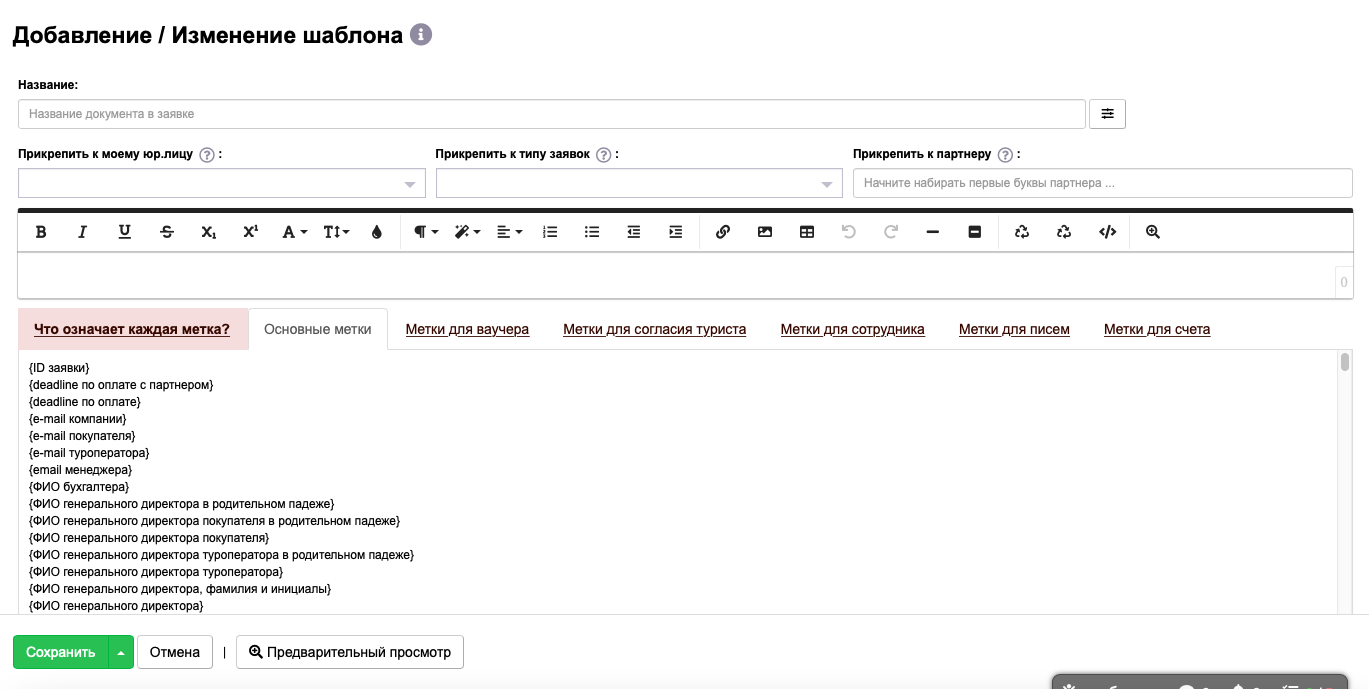
Вам необходимо добавить название для документа, вы можете прикрепить шаблон к юридическому лицу/к типу заявок/к партнеру.
Если вы прикрепляете шаблон к конкретному юридическому лицу, то этот шаблон будет отображаться в заявках, в которых выбрано только конкретное ваше юрлицо:
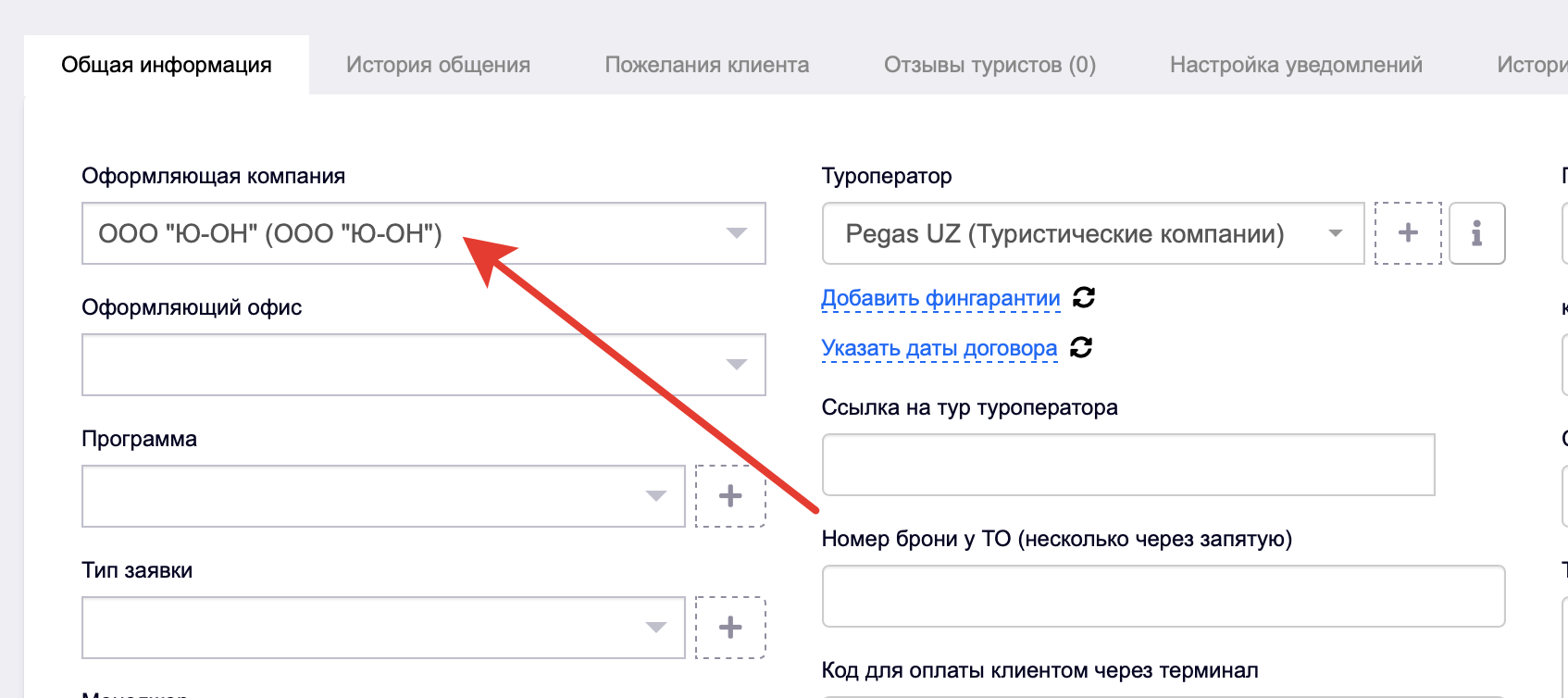
Если вы прикрепляете шаблон к конкретному типу заявок, то этот шаблон будет отображаться в заявках, в которых выбран только этот тип заявки:
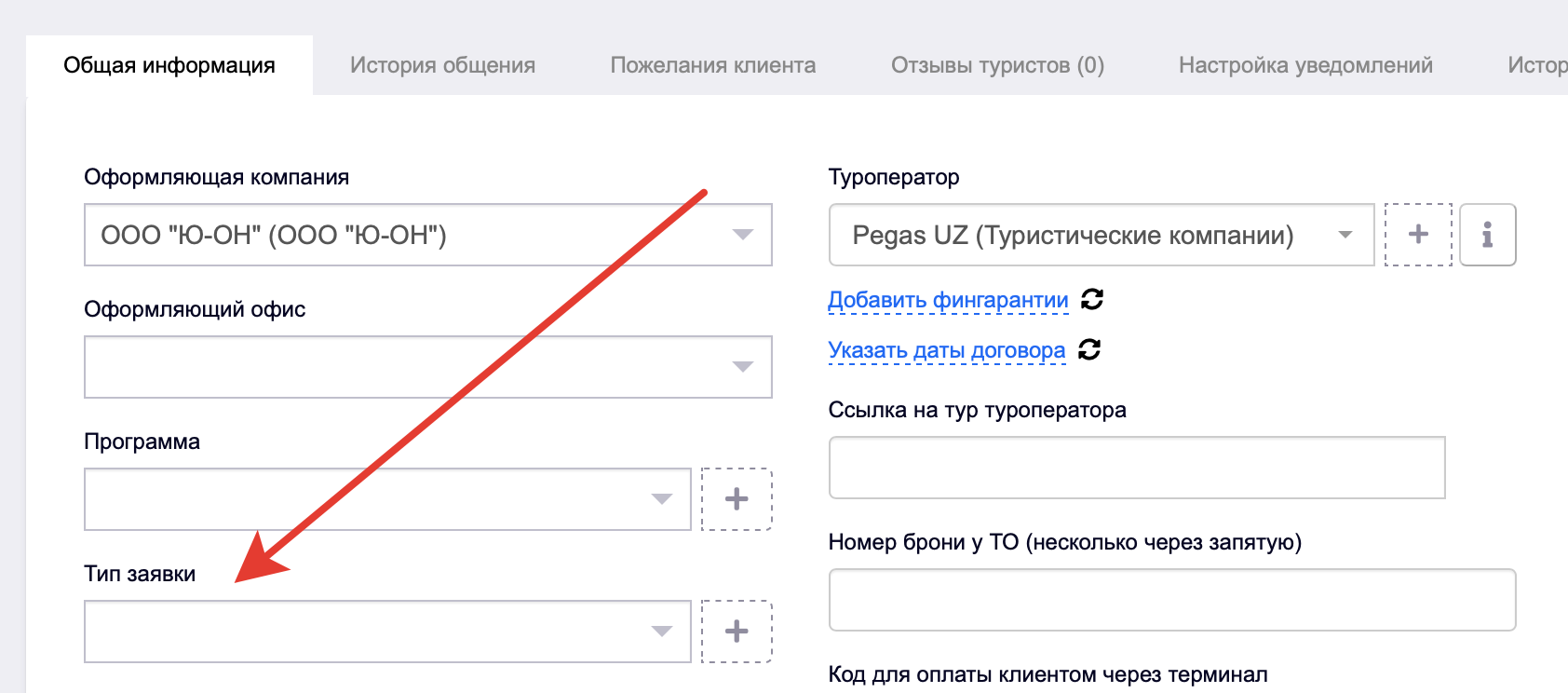
Если вы прикрепляете шаблон к конкретному партнеру, то этот шаблон будет отображаться в заявках, в которых выбран только этот партнер/туроператор:
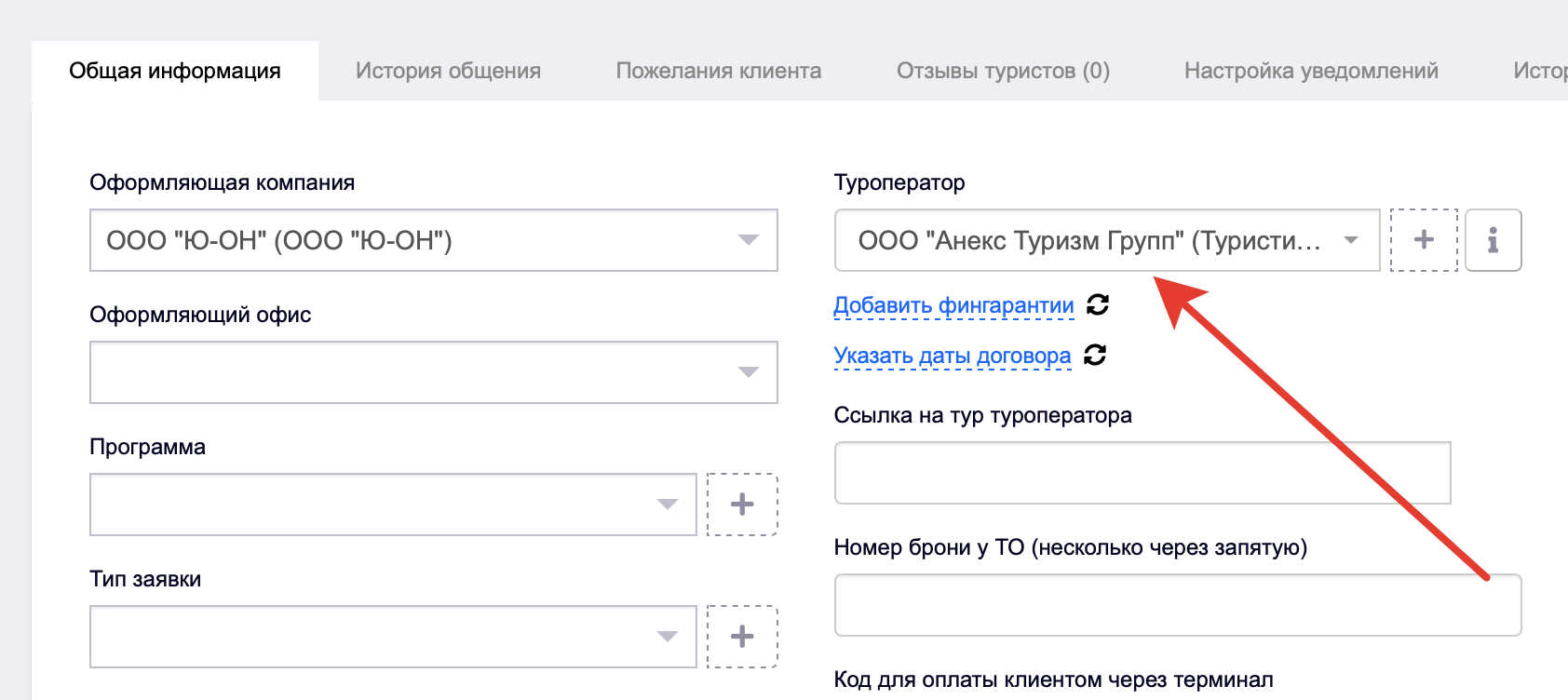
Далее вам необходимо скопировать текст договора из имеющегося в формате Word и вставить в поле редактора:
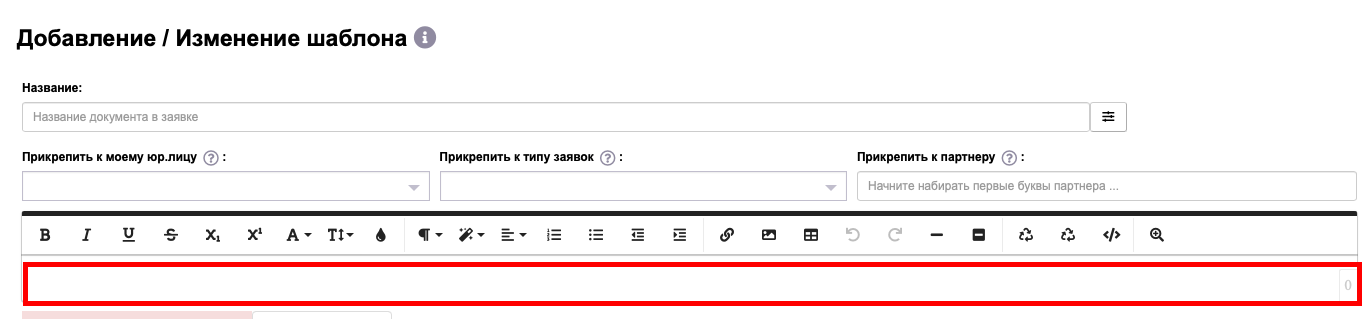
С помощью панели форматирования вы можете изменить любой момент в вашем шаблоне и вставить метки для автоматического добавления информации в договор.
Также вы можете включать/выключать каждый шаблон для его отображения в заявках для сотрудника или клиента:
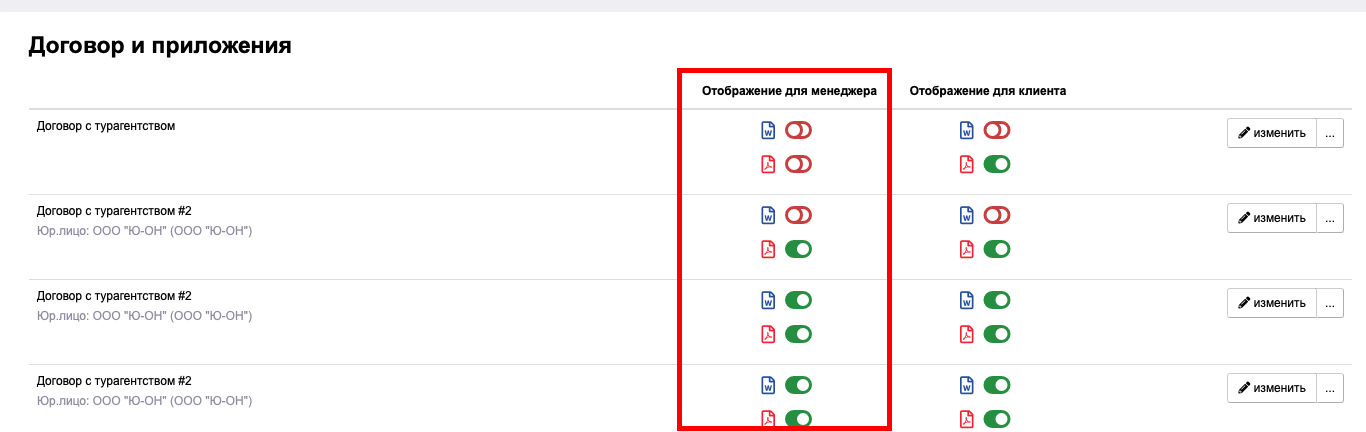
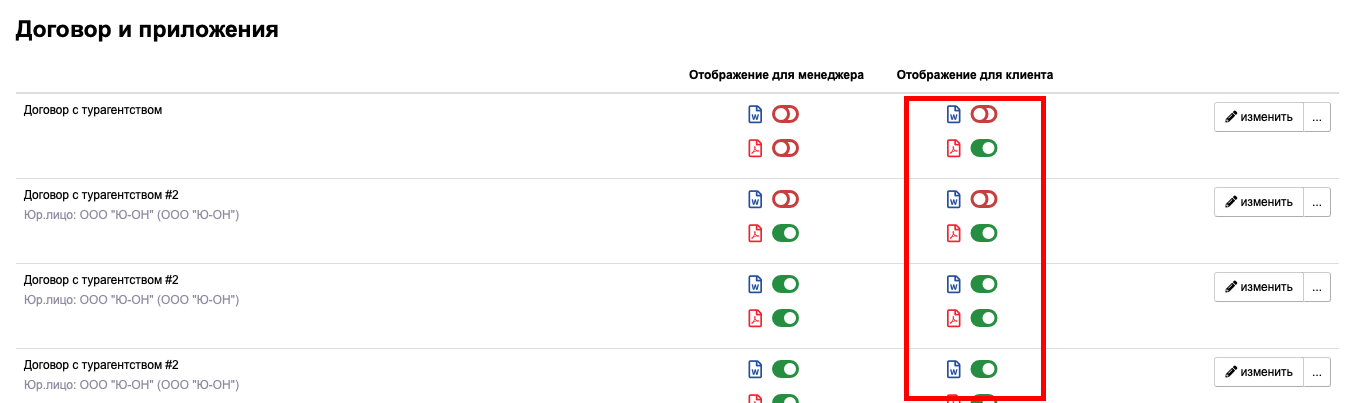
ВАЖНО! Рекомендуем вам использовать только формат PDF, так как формат Word может не совсем красиво отображать те или иные моменты в сформированном документе + любой сотрудник может произвести изменения в сформированном документе и выдать его клиенту, что является нарушением с юридической точки зрения.